8 Migliori Browser per Stampare Pagine Web in Modo Veloce e Senza Sforzo

Gli utenti spesso hanno bisogno di stampare pagine web durante la navigazione. Pertanto, i browser devono includere un buon numero di opzioni di stampa.
I migliori browser per la stampa consentiranno agli utenti di configurare le proprie stampe in vari modi con opzioni integrate ed estensioni aggiuntive.
In questo modo, gli utenti possono stampare più specificamente ciò di cui hanno bisogno dalle pagine e rimuovere il superfluo lungo il percorso. Infine, controlla la nostra lista dei principali browser per stampare pagine web senza sforzo.
Inoltre, non dimenticare di controllare la nostra guida se non riesci a stampare da Chrome.
Come posso trovare le impostazioni di stampa del mio browser?
- Avvia il tuo browser.
- Usa i tasti di scelta rapida Crtl + P per aprire l’anteprima di stampa.
- Seleziona l’opzione Altre impostazioni nel pannello di destra.
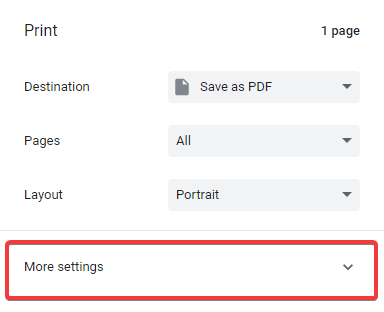
Trovare le impostazioni di stampa varierà generalmente a seconda del browser. Nell’esempio sopra, utilizziamo Chrome. Tuttavia, nella maggior parte dei casi, utilizzare i tasti di scelta rapida Crtl + P apre la pagina di stampa e dovresti essere in grado di accedere alle impostazioni di stampa del browser.
Posso usare una stampante senza installarla?
Se hai il cavo USB della tua stampante, spesso puoi configurarla senza il disco di installazione. Per stampanti più vecchie o obsolete, spesso sarà necessario scaricare file software online.
Tuttavia, qualunque sia il caso, stai sempre tecnicamente eseguendo qualche installazione affinché il computer sia compatibile con la stampante.
Quali sono i migliori browser per una stampa di pagine web senza sforzo?
Opera One – Più adatto per sicurezza e velocità
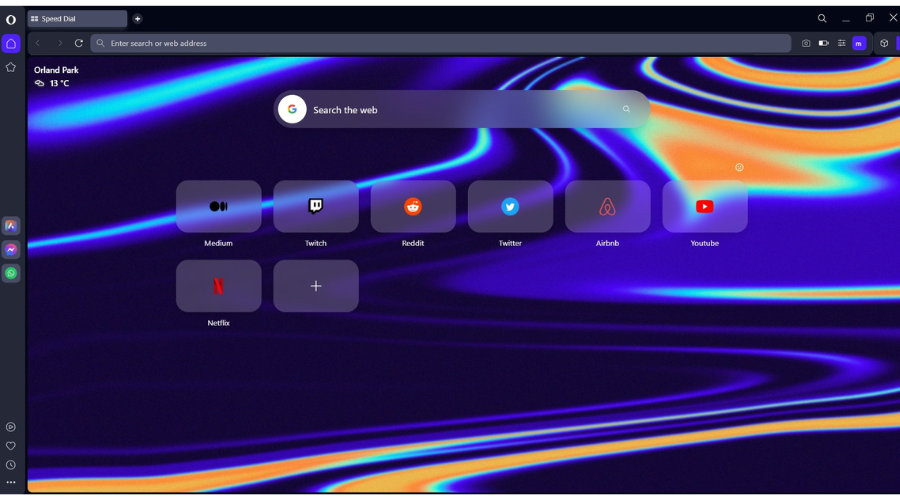
Opera One è uno dei migliori browser che puoi utilizzare se hai spesso bisogno di stampare testi o intere pagine web mentre navighi in internet.
Il browser presenta eccellenti velocità di caricamento delle pagine web grazie ai suoi blocchi di annunci e tracker che bloccano script non necessari. In questo modo, puoi accedere rapidamente al contenuto di cui hai bisogno.
Per migliorare ulteriormente la tua esperienza di stampa in Opera One, puoi installare un componente aggiuntivo di Stampa dedicato che offre ulteriori opzioni di stampa. Grazie a questo componente, puoi stampare pagine web con un clic.
Ci sono molti altri componenti aggiuntivi di stampa compatibili con il tuo browser Opera One. Alcuni ti permettono di stampare in testo semplice, stampare in PDF o stampare solo immagini. Sentiti libero di esplorare la collezione di componenti aggiuntivi di stampa di Opera.
Se non vuoi installare componenti aggiuntivi, puoi impostare una scorciatoia da tastiera personalizzata per stampare senza anteprima.
Caratteristiche aggiuntive:
- Ricerca nelle schede
- Strumento di cattura
- Blocco degli annunci
UR Browser – Tecnologia di privacy intelligente
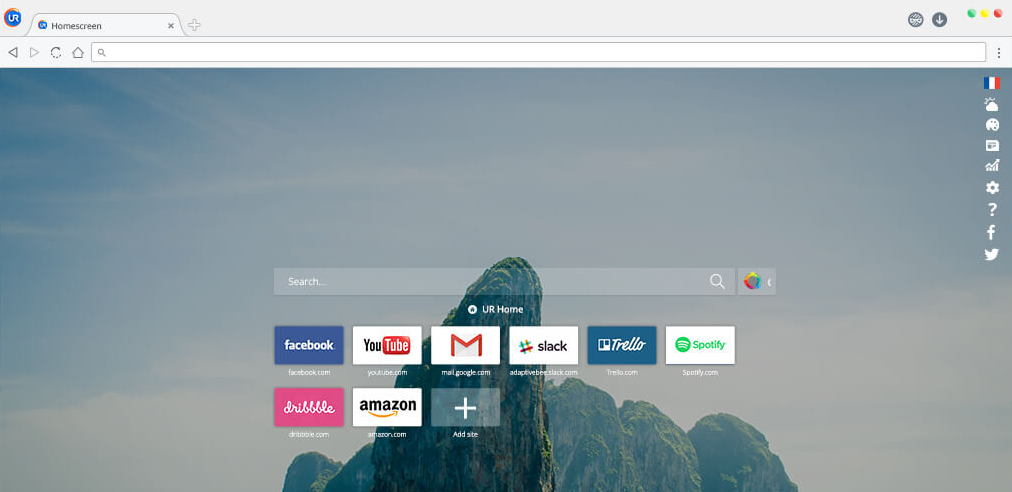
Molti utenti non conoscono il browser UR. È un browser Chromium che ha un design dell’interfaccia utente simile a Chrome.
Dal punto di vista della stampa, UR è una buona scelta poiché gli utenti possono aggiungere tutte le estensioni di stampa di Chrome al browser.
Ad esempio, gli utenti possono aggiungere l’estensione Print Friendly & PDF a UR, che consente di rimuovere testi, immagini e altri contenuti ridondanti dalle pagine prima della stampa.
Gli utenti di UR possono anche rimuovere immagini, intestazioni e piè di pagina dalle pagine, regolare i margini, selezionare formati di carta alternativi e configurare la scala con le opzioni di stampa integrate di UR.
Caratteristiche aggiuntive:
- Blocco degli annunci
- Blocco dei tracker invisibili
- Scansione virus
AVG Secure Browser – Opzione di stampa veloce
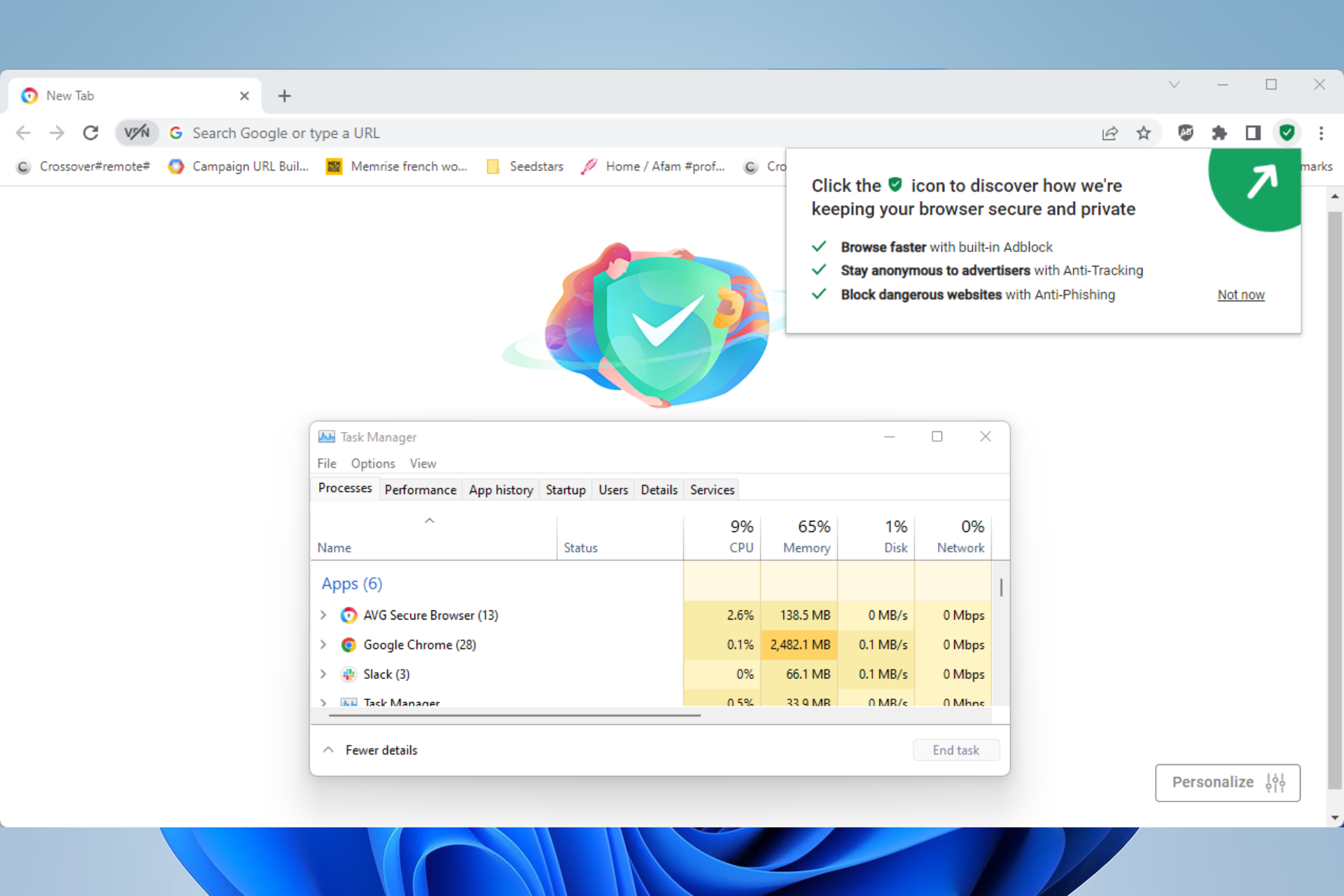
AVG Secure Browser è una soluzione vantaggiosa se hai bisogno di servizi di stampa o casting senza errori, con navigazione di sicurezza elevata.
È più vantaggioso navigare su questo browser altamente privato per gestire diverse attività in modo efficiente con i suoi strumenti di ottimizzazione.
Puoi anche personalizzare più schede e modificare la homepage come desideri, oltre a scegliere le impostazioni sulla privacy dalla dashboard di sicurezza.
Inoltre, ci sono strumenti di sicurezza inclusi per una navigazione più sicura, tra cui protezione da adware e modalità Stealth per terminare gli script di tracciamento o crittografia HTTPS.
Inoltre, hai una velocità di navigazione più rapida e utilità utili per aiutarti a stampare qualsiasi pagina web in pochi minuti.
Caratteristiche aggiuntive:
- Pulitore della privacy
- Funzione di controllo hacker
- Blocco annunci automatico
Microsoft Edge – Alte velocità e strumenti pratici
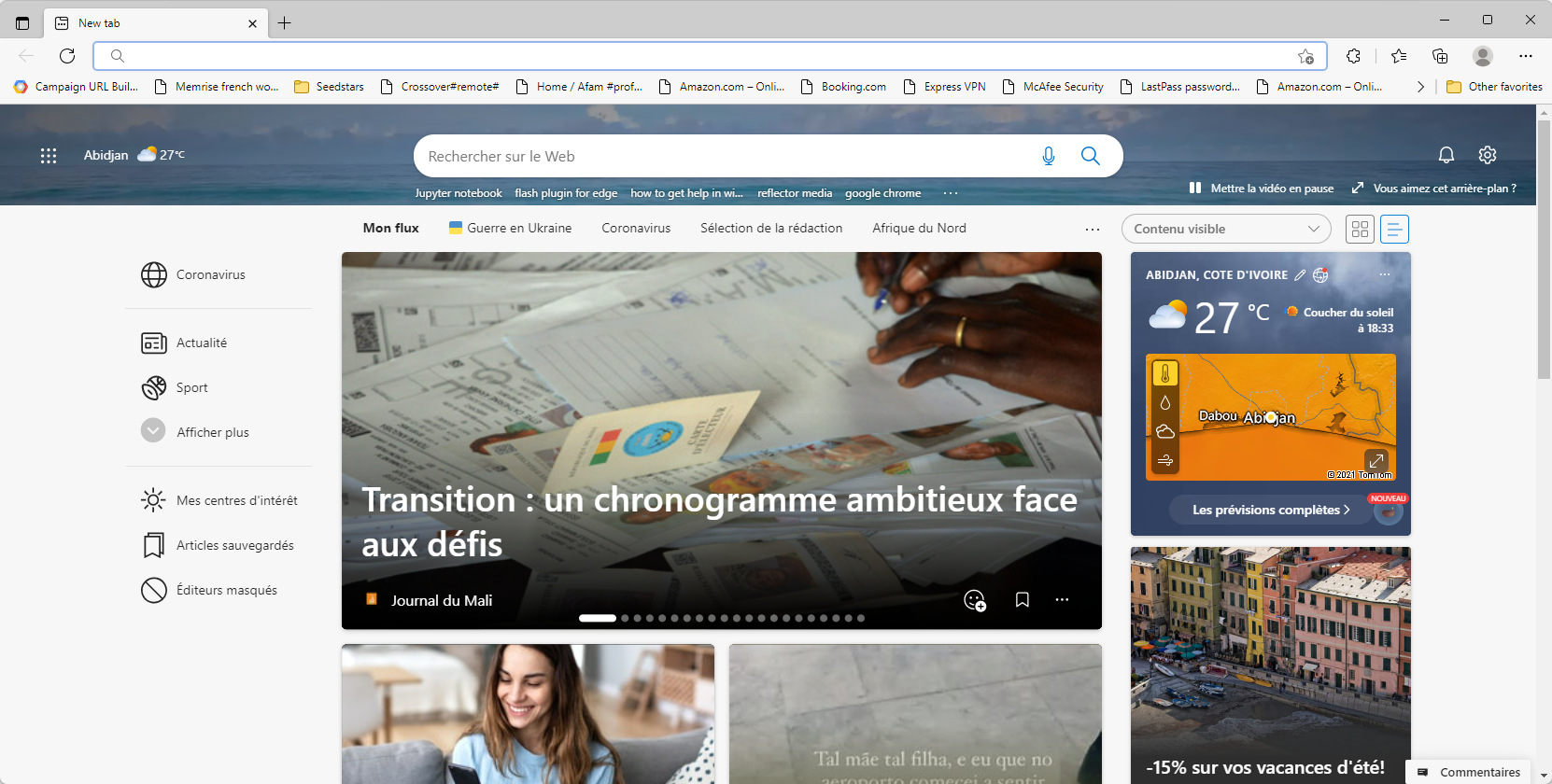
Microsoft Edge è il browser predefinito di Windows 10 e software PDF. Edge è uno dei migliori browser per la stampa poiché include un’opzione di stampa senza ingombri integrata che rimuove elementi in più dalle pagine per risparmiare inchiostro.
Inoltre, gli utenti di Edge possono rimuovere intestazioni e piè di pagina dalle pagine prima della stampa.
Tuttavia, una delle cose migliori di Edge è la sua opzione Aggiungi note, che consente agli utenti di aggiungere note alle pagine web e di evidenziarle senza alcun componente aggiuntivo.
Così, gli utenti possono stampare le pagine web annotate con Edge. Gli utenti possono anche aprire e stampare PDF con Edge, il che è un bonus.
Nota che Edge è attualmente un browser in transizione da EdgeHTML a un motore Chromium. Gli utenti possono già provare versioni Beta di Chromium Edge.
La versione finale stabile sarà compatibile con le estensioni di Chrome. Pertanto, gli utenti possono anche aggiungere le estensioni di stampa di Chrome a Chromium Edge per estendere le opzioni di stampa del browser.
Caratteristiche aggiuntive:
- Avvio rapido
- Sincronizzazione del browser
- Schede in sospensione
⇒ Ottieni Chromium Edge
Vivaldi – Migliore per utilizzo su più dispositivi
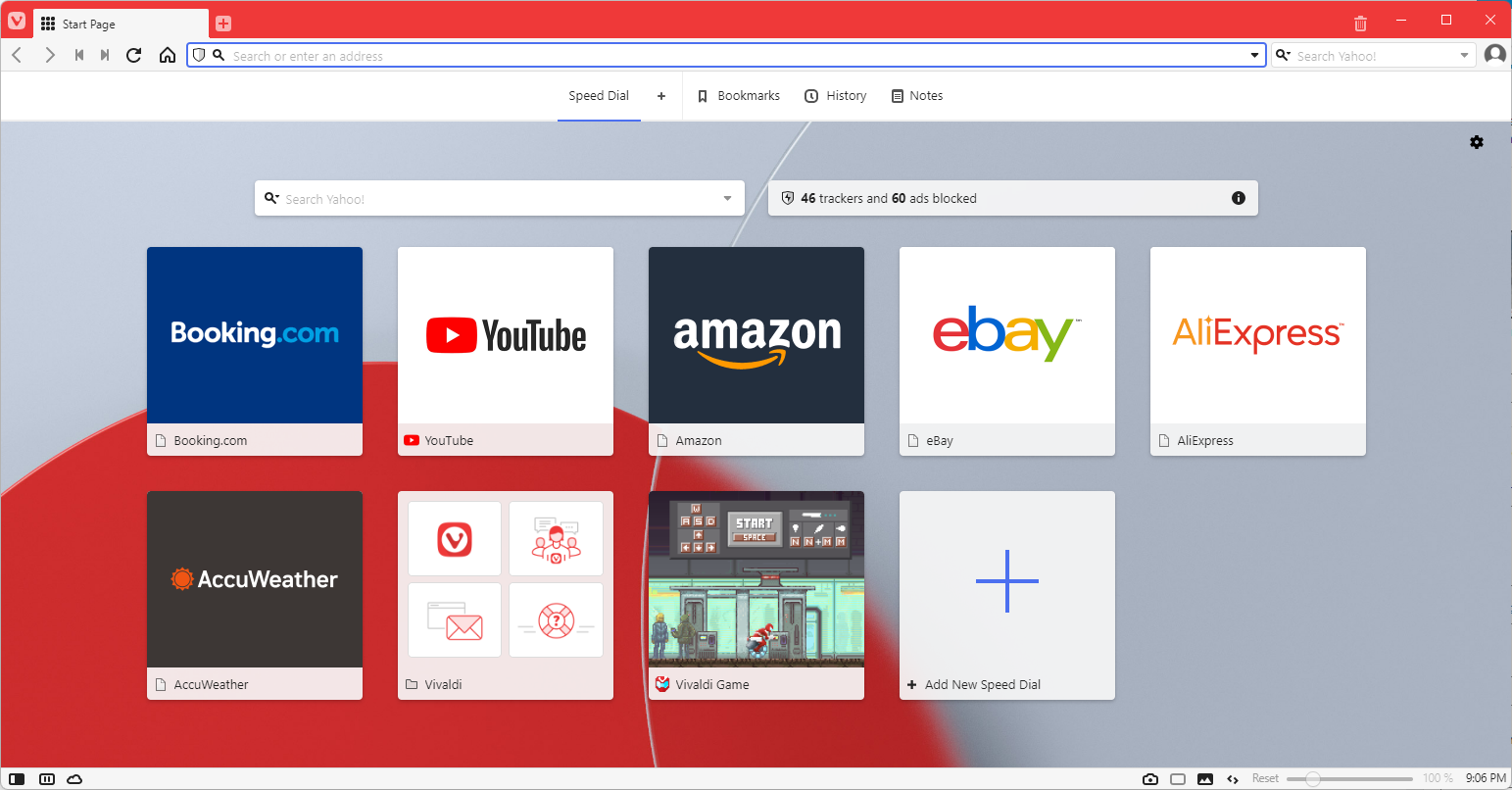
Vivaldi offre una miriade di opzioni e strumenti per la navigazione e la stampa. Questo è un ottimo browser per la stampa in quanto gli utenti possono personalizzare le visualizzazioni delle pagine con le sue opzioni di azione sulla pagina.
Ad esempio, gli utenti possono selezionare Filtro Bianco e Nero per convertire le pagine in bianco e nero, risparmiando molto inchiostro a colori. Gli utenti di Vivaldi possono scegliere di rimuovere le immagini dalle pagine, il che fa risparmiare ancora più inchiostro.
Inoltre, Vivaldi incorpora un’utility di cattura dello schermo con cui gli utenti possono catturare una selezione più piccola di una pagina web in un’immagine. Poi gli utenti possono stampare quegli screenshot invece di intere pagine.
Vivaldi è un altro browser Chromium con opzioni di stampa simili a Chrome e UR per le dimensioni della carta, layout e margini. Include le stesse impostazioni per rimuovere intestazioni, piè di pagina e immagini di sfondo.
Inoltre, gli utenti possono selezionare un’impostazione di semplificazione della pagina che semplifica le pagine per la stampa. Se questo non è sufficiente, gli utenti possono attingere al vasto repository di estensioni di Chrome per aggiungere alcune ottime estensioni di stampa a Vivaldi.
Caratteristiche aggiuntive:
- Blocco delle pubblicità
- Protezione dal tracciamento
- Supporto per estensioni
⇒Ottieni Vivaldi
Mozilla Firefox – Ottimo per personalizzazione e utilità
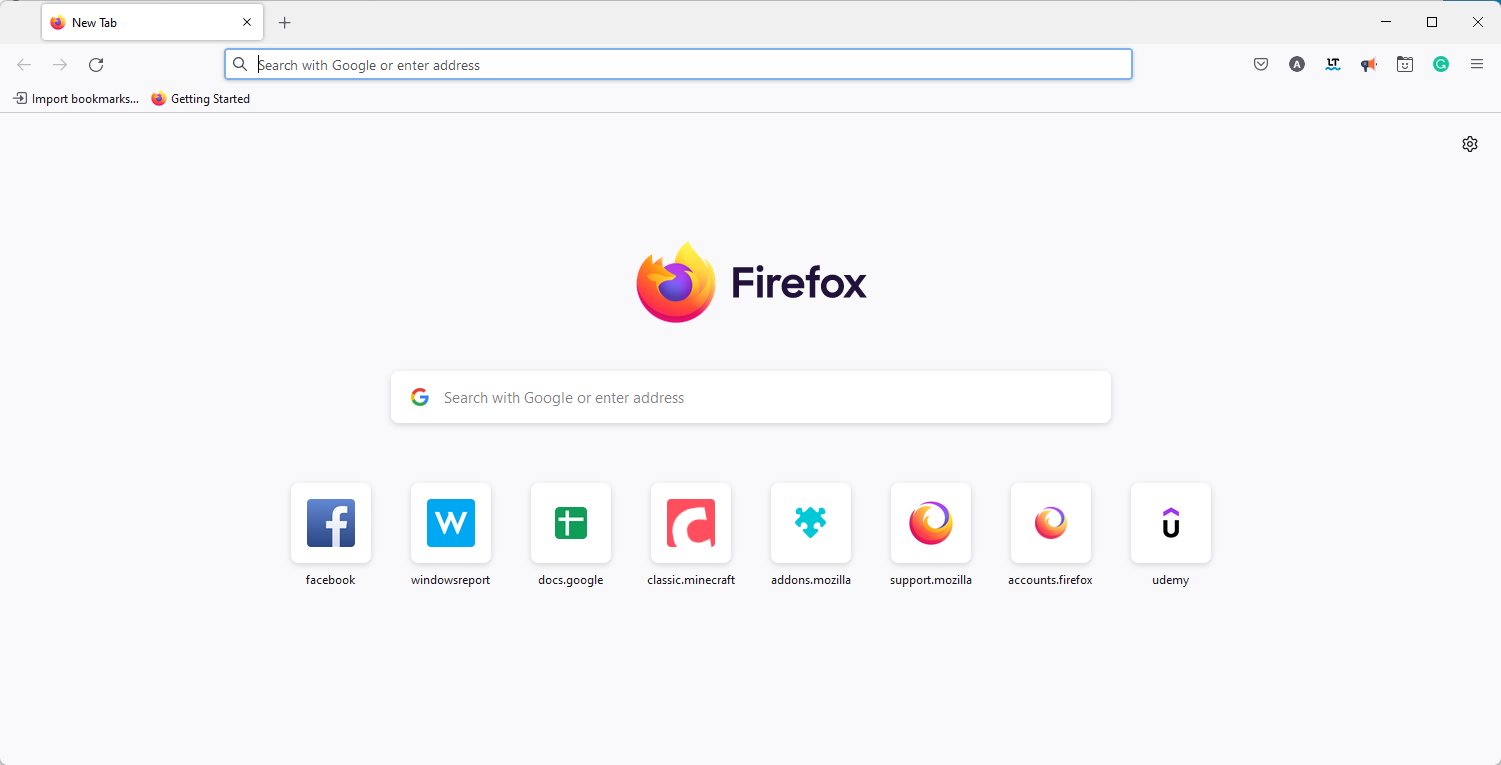
Mozilla Firefox è un altro browser che include un’opzione di Semplifica Pagina per la stampa che elimina contenuti superflui delle pagine per risparmiare inchiostro. Potrai stampare facilmente dal browser.
Gli utenti possono regolare margini, intestazioni, piè di pagina e sfondi delle pagine dalla finestra di Configurazione della Pagina di Firefox. Sfortunatamente, questo browser non include alcuna opzione integrata per rimuovere immagini dalle pagine.
D’altra parte, gli utenti di Firefox possono comunque farlo aggiungendo il componente aggiuntivo Textise al browser. Quell’estensione converte le pagine in modalità solo testo, ideale per scopi di stampa.
Firefox include anche la sua utility di cattura dello schermo. Dopo aver catturato uno screenshot in Fox, gli utenti possono quindi aggiungere evidenziazioni o testo alle immagini delle pagine web prima di salvarle e stamparle.
Così, questo browser incorpora opzioni di annotazione aggiuntive molto simili a Edge.
Caratteristiche aggiuntive:
- Ricerca unificata
- Menu Azioni Pagina
- Navigazione Privata
⇒Ottieni Mozilla Firefox
Google Chrome – Migliore per espansione delle funzionalità di terze parti
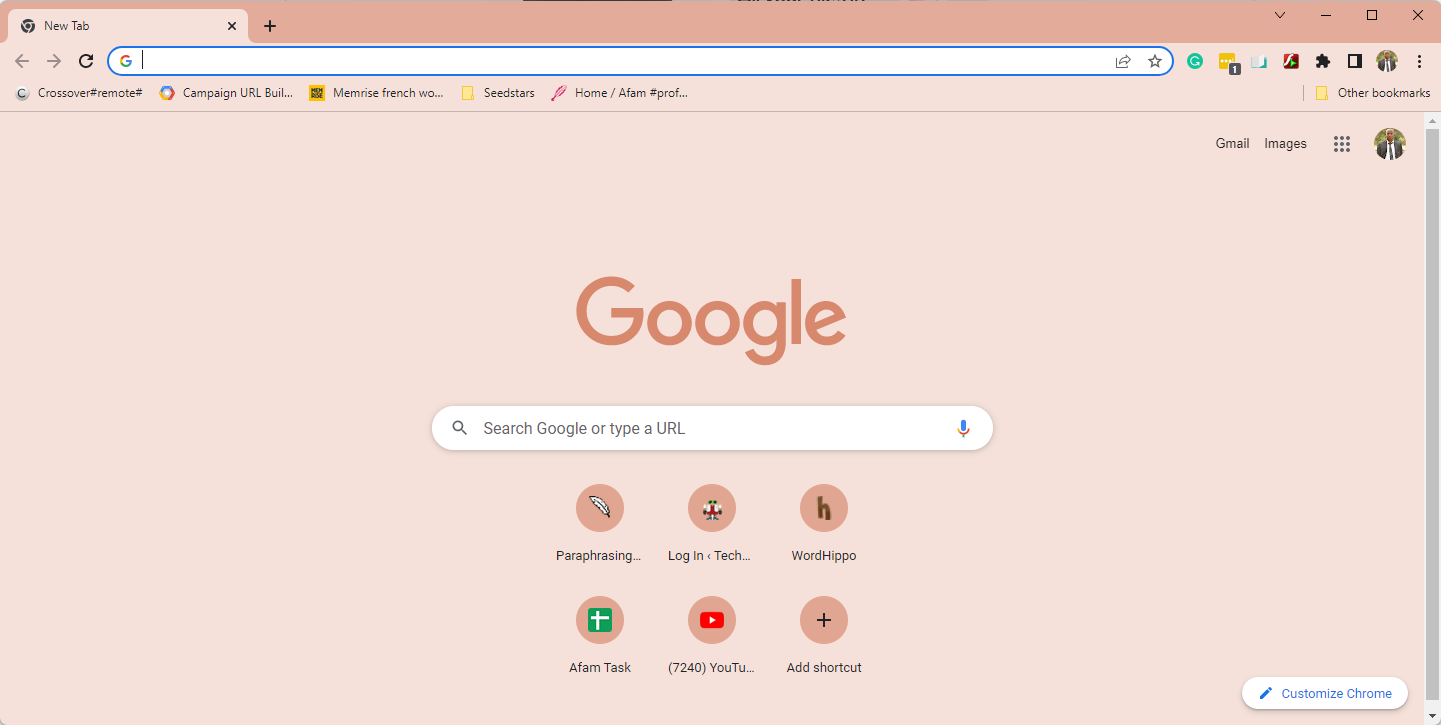
Google Chrome è uno dei migliori browser per la stampa principalmente a causa del suo vasto repository di estensioni per stampare e personalizzare le visualizzazioni delle pagine.
Avrai la possibilità di scegliere tra i migliori componenti aggiuntivi di stampa per Chrome. PrintWhatYouLike e Print Friendly & PDF sono estensioni che compensano la mancanza di un’opzione di stampa senza ingombro integrata di Chrome.
Gli utenti possono anche personalizzare le visualizzazioni delle pagine per risparmiare inchiostro con l’estensione Modalità Testo per Chrome.
Oltre alle sue estensioni, Chrome include anche alcune opzioni di stampa utili. Ad esempio, gli utenti possono selezionare un’impostazione Doppia Faccia per stampare su entrambi i lati della carta e regolare la scala delle pagine dall’anteprima di stampa di Chrome.
Google Chrome fornisce due impostazioni di qualità di stampa DPI e gli utenti possono anche rimuovere intestazioni e piè di pagina, e immagini dalle pagine prima della stampa.
Caratteristiche aggiuntive:
- Modalità Incognito
- Gruppi di schede
- Casting delle schede
⇒Ottieni Google Chrome
Brave Browser – Migliore privacy contro tracciamento o cookie
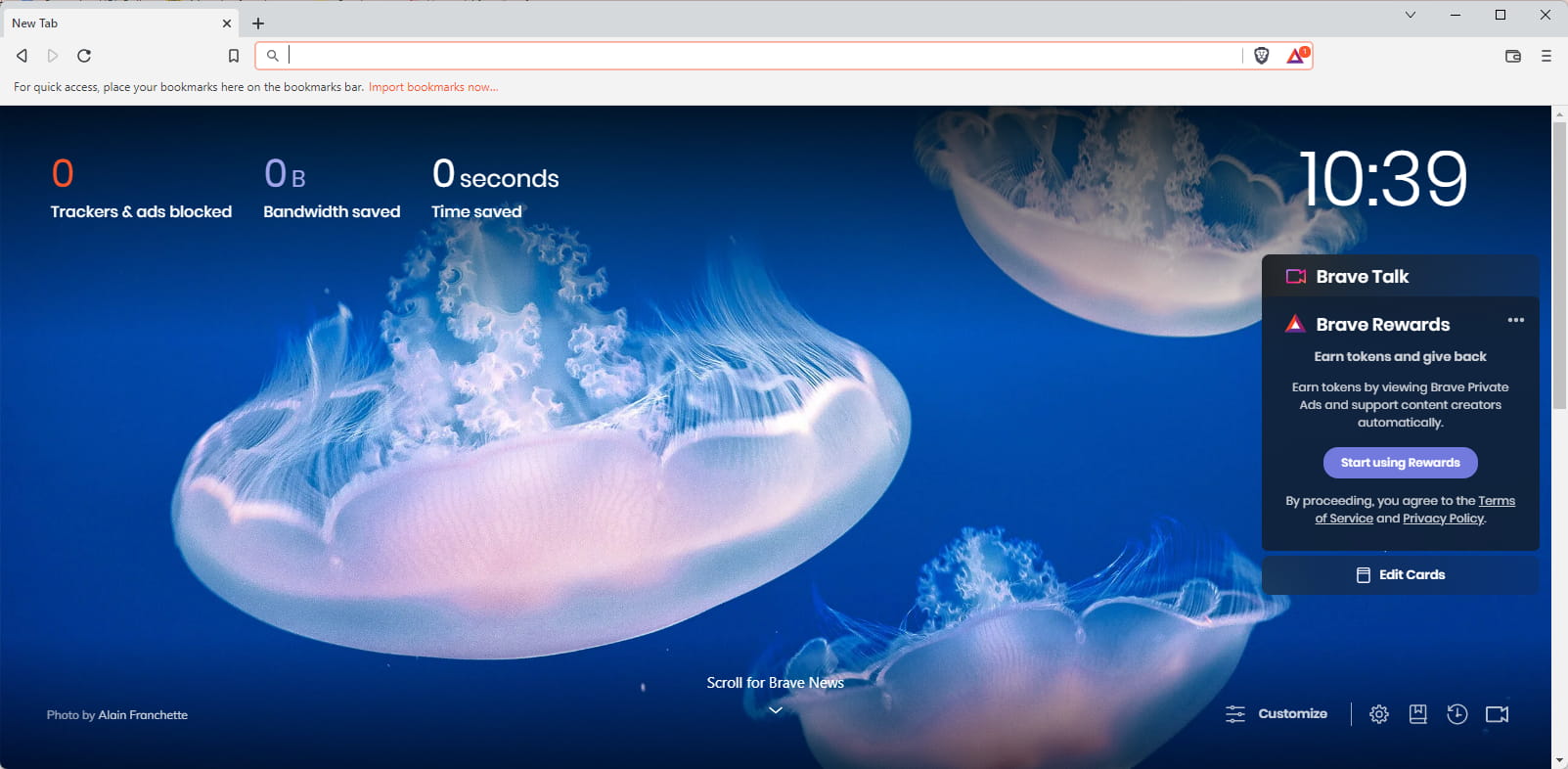
Come tutti i browser elencati, Brave ha una semplice configurazione di stampa per le tue pagine web. Oltre a stampare, offre molte ottime funzionalità che lo rendono uno dei migliori browser da utilizzare su internet.
Di default, Brave filtra tutti gli annunci inquietanti su tutti i siti web. E che dire di quel tracciamento degli annunci su scala globale? Anche questo Brave lo blocca.
Estensioni, segnalibri e persino password memorizzate possono essere importati rapidamente. Offre anche il routing Onion con Tor, integrazione IPFS incorporata, elenchi di filtri configurabili e altre funzionalità di sicurezza.
Caratteristiche aggiuntive:
- Ricompense Brave
- Wallet Crypto
- Blocco fingerprinting
⇒ Ottieni Brave Browser
Perché non riesco a stampare dal mio browser?
Qualsiasi situazione, una o più delle seguenti, può causare questo problema:
- Il driver video o la scheda video del PC sono difettosi o obsoleti. Con Internet Explorer, driver della stampante obsoleti o danneggiati potrebbero causare problemi di script.
- Potresti non avere privilegi di stampa sulla rete.
- La zona di sicurezza Internet del sito web ha attivata la Modalità Protetta.
- Le cartelle temporanee del tuo account utente non funzionano correttamente e la cartella Bassa all’interno della posizione TEMP è stata eliminata.
Questi browser ti consentono di semplificare e annotare le pagine per la stampa con le loro impostazioni integrate e estensioni aggiuntive per risparmiare inchiostro e carta.
Inoltre, Zebra Browser Printer, una raccolta di script e un’app per end-user che consente ai siti web di interfacciarsi con le stampanti Zebra, è disponibile su alcune stampanti. E una pagina web può connettersi a dispositivi Zebra che sono accessibili dal computer del cliente utilizzando il programma.
Qualsiasi menzione di questa lista sarà un’ottima opzione per quanto riguarda la stampa dal browser. Inoltre, puoi scegliere o testare la stampa delle pagine web in tutti, poiché sono gratuiti.













